8 روش باز کردن قفل گوشی اندرویدی (کاملا موثر)
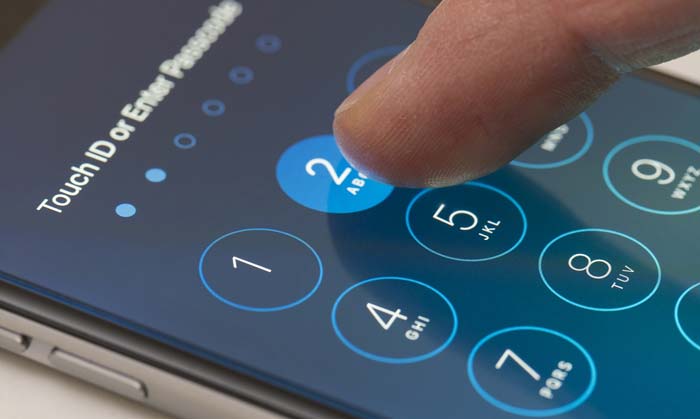
آیا رمز عبور گوشی تلفن همراه اندرویدی خود را فراموش کرده اید و نمی توانید آن را باز کنید؟ آیا نیاز دارید که گوشی خود را روشن کنید، اما الگوی خود را به خاطر نمی آورید؟ نگران نباشید، شما تنها کسی نیستید که پین یا رمز ورود خود را فراموش می کند. ما در این مقاله به شما نشان می دهم که چگونه قفل صفحه قفل را در تلفن های اندرویدی خود، باز کنید.
پین های گذرواژه در تلفن اندرویدی شما، برای محافظت از حساب google شما در برابر سواستفاده های دیگران از تلفنتان عمل می کنند. اگرچه برخی از دستگاه های اندرویدی شما دارای ویژگی های امنیتی جدیدی مانند باز کردن صفحه گوشی با استفاده از اثر انگشت برای صفحه قفل اندروید برای حساب google شما هستند، برخی از افراد هنوز ترجیح می دهند از رمز عبور و کد عبور در حساب Google خود استفاده کنند.
وقتی رمز ورود دستگاه اندرویدی یا موبایل خود را فراموش کنید و حتی بدتر از آن، صفحه قفل شده است و شما نیاز دارید که آن را باز کنید، می تواند برای شما بسیار استرس زا و وقت گیر باشد. و در ابتدا باز کردن قفل اندروید خود برایتان ممکن است بسیار دشوار باشد.
روش ۱: باز کردن قفل الگوی گوشی بدون از دست رفتن داده ها
مواردی که نیاز دارید:
- دانلود Aroma file manager (نرم افزار مدیریت فایل)
- یک مموری کارت (کارت حافظه) در دستگاه قرار بدهید.
- دستگاه موبایل تان که یا با قفل الگویی یا پسورد، قفل شده باشد.
مرحله۱ بعد از دانلود نرم افزار مدیریت فایل Aroma، آن را در کارت حافظه ی دستگاه (کارت SD) قرار بدهید. سپس کارت حافظه را درون دستگاه قفل شده وارد کنید.
مرحله۲ حالت بازیابی ذخیره (Stock Recovery Mode) را با ریبوت کردن دستگاه اندرویدتان باز کنید و هم زمان دکمه روشن و افزایش صدای گوشی را فشار بدهید. تلفن های متفاوت ممکن است حالت بازیابی ذخیره متفاوتی داشته باشند. بنابراین اگر به مشکلی برخوردید در گوگل جستجو کنید.
مرحله ۳ بعد از وارد شدن به حالت بازیابی از کلید افزایش و کاهش صدا برای بالا و پایین رفتن در منو استفاده کنید. برای انتخاب، دکمه وسط را بزنید.
مرحله ۴ در این بخش روی گزینه ی ” نصب فایل فشرده از کارت حافظه” Install Zip from SD Card کلیک کنید و به مسیر “نصب مدیریت فایل Aroma ” از کارت حافظه وارد شوید.
مرحله ۵ پس از نصب، این نرم افزار در حالت بازیابی باز می شود.
مرحله ۶ از Aroma file manager به قسمت تنظیمات setting>> رفته سپس به قسمت پایین لیست رفته و روی گزینه Automount all devices on start کلیک کرده و سپس خارج شوید.
مرحله ۷ اکنون دوباره روی گزینه Install Zip from SD Card – نصب فایل فشرده از کارت حافظه- کلیک بکنید به مسیر نصب Aroma file manager از روی کارت حافظه بروید.
مرحله ۸ بعد از این؛ دوباره مشاهده می کنید که نرم افزار مدیریت فایل Aroma باز شده است.
مرحله ۹ اکنون به مسیر Data Folder >> System Folder ( پوشه داده << پوشه سیستم) بروید و “gesture.key” را برای قفل الگویی و “password.key” را برای قفل پسورد پیدا بکنید.
مرحله۱۰ هر فایل واحدی که مشاهده می کنید پاک کرده و سپس از مدیریت فایل Aroma خارج شوید و دستگاه اندروید تان را ریبوت کنید. بعد از ریبوت کردن تلفن تان، متوجه می شوید که پسورد یا الگوی قفل موبایل تان حذف نشده است، اما نگران نباشید، رسم هر الگویی تلفن تان را باز خواهد کرد، اما این الگو را به خاطر بسپارید زیرا ذخیره می شود.
حتما بخوانید: ۱۰ اپلیکیشن کاملاً کاربردی که هر کاربر اندروید در ایران به آنها نیاز دارد!
روش ۲: باز کردن الگوی قفل گوشی اندروید با ابزارهای SDK
مرحله۱ قبل از هرچیز، SDK اندروید را دانلود کنید. در ادامه نشان داده شده است که چگونه می توانید ابزارهای SDK اندروید را دانلود و نصب کنید.
- برای اجرای فرمان های ABD ، ابزار SDK اندروید را روی کامپیوتر یا لپ تاپ تان دانلود و نصب بکنید. صفحه داده شده را باز کنید و پلتفرم را بر اساس اطلاعاتی که دانلود و نصب کرده اید؛ انتخاب کنید.
- بعد از نصب، آن را باز کنید؛ مربع کنار ابزار-پلت فرم SDK اندروید -Android SDK Platform-tools- اندروید را لمس کرده و تیک بزنید و سپس روی اساس اطلاعاتی که دانلود و نصب کرده اید؛ انتخاب کنید و تیک بزنید و سپس روی نصب بسته ها install packages کلیک کنید.
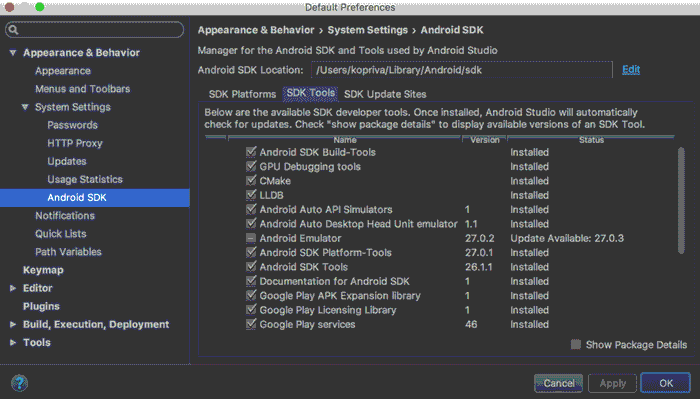
مرحله ۲ تنها کاری که باید پیش از قفل شدن دستگاه اندرویدتان انجام دهید؛ این است که حالت دی باگینگ (یا اشکال زدایی) USB را فعال کنید.
مرحله ۳ اگر برای تلفن تان درایور نداشته باشید، این فرآیند احتمالاً برای تان کاربردی نیست. بنابراین؛ هنگام نصب درایورهای سازگار با دستگاه تان باید خیلی مراقب باشید.
مراحل باز کردن قفل الگویی اندروید
مرحله۱ دستگاه اندروید قفل شده را با یک USB به لپ تاپ و یا کامپیوتر وصل کنید.
مرحله۲ سپس، فولدری را باز بکنید که در آن ابزارهای SDK اندروید را نصب کرده اید، سپس به مسیر زیر بروید:
Android SDK Tools Users >> App Data >> Local >> Android >> Android-SDK >> Platform-Tools
سپس روی فضای خالی شیفت را نگه داشته و با ماوس کلیک راست کنید و سپس گزینه “open command window here” – پنجره فرمان را اینجا باز کن- را انتخاب کنید.
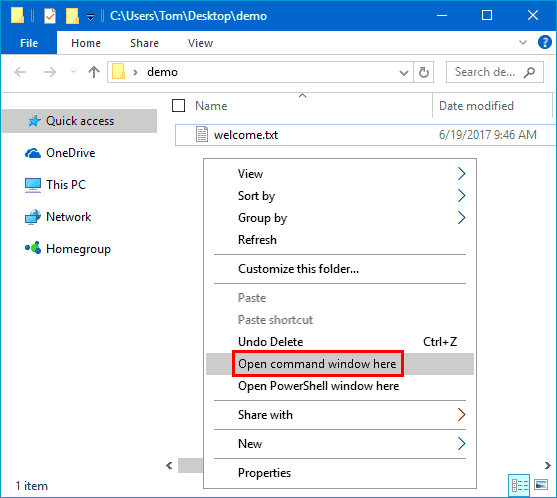
مرحله ۳ اکنون باید پنجره فرمان را باز کنید. سپس؛ باید فرمان هایی را روی پنجره فرمان قرار دهید.
برای بررسی این که آیا دستگاه تان متصل است یا خیر فرمان :-
adb devices
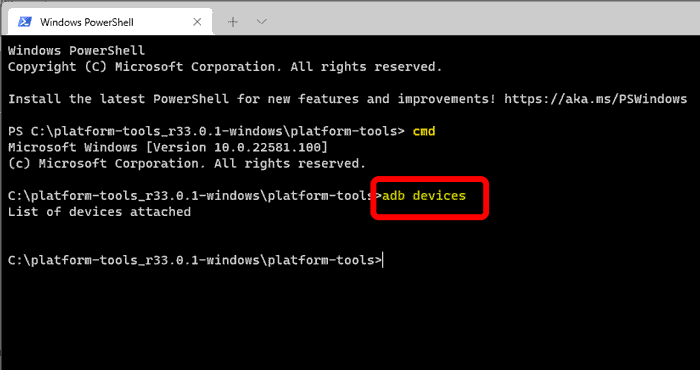
سپس فرمان های زیر را بنویسید:
adb shell
cd /data/data/com.android.providers.settings/databases
sqlite3 settings.db
update system set value=0 where name=’lock_pattern_autolock’;
update system set value=0 where name=’lockscreen.lockedoutpermanently’;
.quit
اگر فرمان های بالا کار نکرد؛ آنگاه فرمان زیر را وارد کنید:-
adb shell rm /data/system/gesture.key
مرحله ۴ زمانی که مراحل بالا را انجام دادید؛ باید دستگاه اندروید تان را ریبوت کنید. اکنون همه آنچه که باید، انجام شده است.
یاد آوری می کنیم که در این روش اشکال زدایی USB موبایل تان را باید از قبل فعال کرده باشید؛ زیرا یک مورد اجباری است. اگر نتوانید این کار را انجام دهید؛ نمی توانید مراحلی که ذکر کردیم را صورت بدهید.
روش ۳: باز کردن قفل گوشی با تنظیمات کارخانه (داده ها ازدست می رود)
در روش قبلی، از لپتاپ و کامپیوتر استفاده کردیم تا نرم افزاری را دانلود کرده و فرمان های لازم را اجرا کنیم. اما اگر لپ تاپ یا کامپیوتر در دسترس نداشته باشید؛ یا نتوانید حالت ری باگینگ یو اس بی را فعال کنید؛ باید مراحل زیر را صورت بدهید:
مرحله۱ قبل از هرچیز؛ دستگاه اندروید قفل شده را خاموش کنید.
مرحله۲ سپس، دستگاه اندرویدتان را با استفاده از کلید های خاصی با نگه داشتن دکمه روشن و کلید افزایش صدا به طور همزمان، به حالت بازیابی “Recovery Mode” ببرید.
مرحله ۳ بعد از باز کردن حالت ریکاوری
- گزینه “Factory Data Reset” – بازنشانی داده ها به تنظیمات کارخانه- را انتخاب کرده و بعد yes را بزنید.
- گزینه Wipe Cache Partition را انتخاب کنید تا داده های کش پاک بشود.
مرحله۴ سپس دستگاه تان را ریبوت کنید.
مرحله۵ همه چیز انجام شد! بنابراین تلفن تان شروع به کار می کند.
روش 4- قفل تلفن اندرویدی خود را با حساب Google خود باز کنید
آنچه شما نیاز دارید:
- تلفن اندرویدی شما با حساب Google خود
- دسترسی به حساب Google همگام سازی شده در تلفن اندرویدی خود
این روش با استفاده از حساب Google Recovery شما، قفل صفحه گوشی شما را در تلفن اندرویدیتان از صفحه قفل با استفاده از حساب google باز می کند. یکی از مزایای ترکیب با حساب Google این است که حساب های google با اکثر دستگاه های اندرویدی دیگر شما در هم آمیخته است و به شما این امکان را می دهد تا از حساب Google خود در دستگاه Android خود به تلفن همراهتان دسترسی پیدا کنید و قفل آن را باز کنید.
توجه داشته باشید:
- اگر به حساب Google خود دسترسی ندارید، می توانید از روش دوم که از دستورات ABD برای باز کردن قفل تلفن اندرویدی شما استفاده می کند، استفاده کنید.
- این گزینه فقط در دستگاه هایی که با Android نسخه ۴٫۴ یا پایین تر در دسترس هستند، موجود است.
مرحله ۱: گزینه ” Forgot Password” یا «رمز ورود خود را فراموش کرده اید» در حساب Google خود را انتخاب کنید
در صفحه قفل اندروید، برای دسترسی به منوی باز کردن قفل حساب، گزینه “Forgot Password” یا «رمز ورود خود را فراموش کرده اید» را انتخاب کنید.
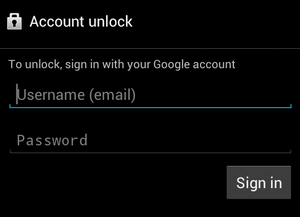
مرحله ۲: وارد حساب Google خود شوید
حساب های Google ضروری است و بنابراین ما همیشه باید به آن دسترسی داشته باشیم تا بتوانیم از ظرفیت آن به طور کامل استفاده کنیم.
جزئیات حساب Google خود را در حساب Google خود وارد کنید و گزینه “Sign in” یا “ورود به سیستم” در دستگاه اندرویدی خود را انتخاب کنید. البته شما می توانید الگوی حساب google یا رمز عبور خود را در تلفن اندرویدی خود برای حساب google خود تنظیم کنید.
از شما خواسته می شود که پس از ورود به سیستم، رمز عبور حساب Google خود را به تلفن اندرویدی خود بازنشانی کنید. اطمینان حاصل کنید که چیزی را برای حساب Google خود تنظیم می کنید که به راحتی می توانید به عنوان رمز در گوشی خود، به خاطر بسپارید.
اگر اطلاعات حساب Google شما روی تلفن شما کار نمی کند، ممکن است لازم باشد آن ها را با استفاده از رایانه شخصی خود بازیابی کنید. به صفحه بازیابی حساب Google بروید و مراحل بالا را دنبال کنید تا بتوانید دوباره به حساب Google خود دسترسی پیدا کنید.
روش 5- باز کردن قفل تلفن اندرویدی با استفاده از Android Debug Bridge (ADB)
اگر قبلاً روش ADB را امتحان نکرده اید، اکنون زمان مناسبی برای یادگیری این روش است. با استفاده از یک سری دستورات ADB، شما می توانید قفل تلفن اندرویدی خود را با استفاده از حساب google خود باز کنید، مشروط بر اینکه دیباگ USB را در تلفن اندرویدی خود فعال کرده باشید. اگر این کار را نکنید، پس این روش برای تلفن اندرویدی شما مناسب نخواهد بود.
چند مرحله وجود دارد که شما برای حل این مشکل با استفاده از حساب Google خود در صورتی که اولین بار است که از روش ADB استفاده می کنید، باید طی کنید:
۱-اگر ابزار Android SDK را نصب نکرده اید، یا اگر دستگاه خود را قادر به پذیرش دستورات ADB کرده اید اما نحوه استفاده از آن را کاملاً درک نکرده اید، مقاله ما را در مورد ADB و نحوه استفاده از آن را بررسی کنید.
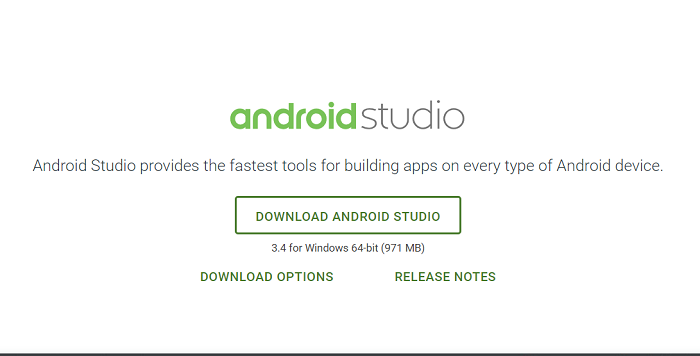
۲-باید تأیید کنید که SDK و ADB را به درستی تنظیم کرده اید. برای انجام این کار، پوشه platform-tools خود را باز کرده و سپس یک ” command prompt” یا “خط فرمان” در داخل آن باز کنید. اگر قبلاً این کار را انجام داده اید، به مرحله ۳ بروید.
- شما می توانید خط فرمان را در یک پوشه با Shift و راست کلیک پرینت کنید، سپس open command window here را انتخاب کنید. (این گزینه ممکن است “PowerShell” در بعضی از رایانه ها باشد)
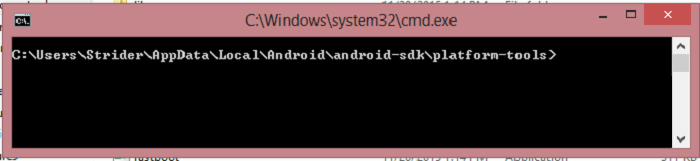
۳-اکنون دو دستور وجود دارد که باید برای تأیید تنظیم ADB وارد کنید.
- نسخه ADB : این نسخه، شماره نسخه نرم افزار ADB شما را نشان می دهد.
- دستگاه های ADB : برای این مورد، حتماً تلفن Android خود را به رایانه متصل کنید. اگر دستگاه شما متصل است، شماره سریال تلفن شما باید در پنجره خط فرمان نشان داده شود. اگر نمی توانید شماره سریال را بازیابی کنید، سعی کنید تلفن اندرویدی خود را دوباره متصل کنید.
برای کار با این روش باید دیباگ USB را فعال کنید، اما خوشبختانه راهی برای حل این مشکل وجود دارد. اگر تلفن اندرویدی خود را در حالت ریکاوری راه اندازی کنید، می توانید این مراحل را طبق معمول و بدون نیاز به فعال کردن دیباگ USB انجام دهید. با این حال، پارتیشن تلفن اندرویدی شما باید نصب شود:
- برای بازیابی در دستگاه اندرویدی خود به Mounts and Storage بروید.
- اکنون mount / data را انتخاب کنید.
پس از انجام این کار، می توانید مانند اینکه دیباگ USB را فعال کرده اید، کار ادامه دهید.
برای دستگاه هایی که روت نشده اند
دو مرحله وجود دارد:
مرحله ۱: خط فرمان را باز کنید
این روند کمی گیج کننده است؛ بنابراین اطمینان حاصل کنید که مراحل را با دقت در تلفن اندرویدی خود دنبال کنید. با اتصال تلفن اندروید به رایانه شخصی خود – و cmd باز شده – دستورات زیر را به ترتیب وارد کنید:
- adb shell
- cd/data/data.com.android.providers.settings/databases
- sqlite3 settings.db
- update system set value=0 where name=’lock_pattern_autoblock’;
- update system set value=0 where name=’lockscreen.lockedoutpermanently’;
- .quit
مرحله ۲: دستگاه خود را دوباره راه اندازی کنید
بعد از اتمام این کار، دستگاه اندرویدی خود را دوباره راه اندازی کنید. اگر با این کار صفحه قفل اندروید شما مجدداً تنظیم نشد، به مرحله بعدی بروید.
در حالی که تلفن اندرویدی شما هنوز به رایانه متصل است و خط فرمان باز است، دستور زیر را وارد کنید:
- abd shell rm / data / system / gesture.key
با این کار، تلفن خود را دوباره راه اندازی مجدد کنید.
برای دستگاه های روت شده
با باز کردن cmd در محل مناسب، و هم زمان که تلفنتان به رایانه متصل است، دستورات زیر را وارد کنید:
- adb shell
- su
- rm/data/system/locksettings.db
- rm/data/system/locksettings.db-wal
- rm/data/system/locksettings.db-shm
- reboot
این روش خیلی سخت نبود، درست است؟ در صورتی که این روش برای شما مفید واقع نشود، هنوز امید وجود دارد! ما رد این مقاله یک روش دیگر را به شما می گوییم که نیازی به پاک کردن تمام داده های شما ندارد. بیایید بررسی کنیم و ببینیم که آیا این روش موثر است یا خیر.
روش 6- نحوه باز کردن قفل دستگاه ثبت شده سامسونگ
اگر تلفن هوشمند سامسونگ ثبت شده ای دارید، امروز، روز خوش شانسی شما است. این شرکت راهی برای باز کردن قفل تلفن های هوشمند ثبت شده سامسونگ با حساب Google را به شما ارائه می دهد.
آنچه شما نیاز دارید:
- دستگاه اندرویدی شما
- یک حساب سامسونگ ثبت شده
- یک رایانه شخصی
مرحله ۱:
وب سایت سامسونگ را بر روی رایانه شخصی خود باز کرده و با اطلاعات حساب خود وارد سایت شوید.
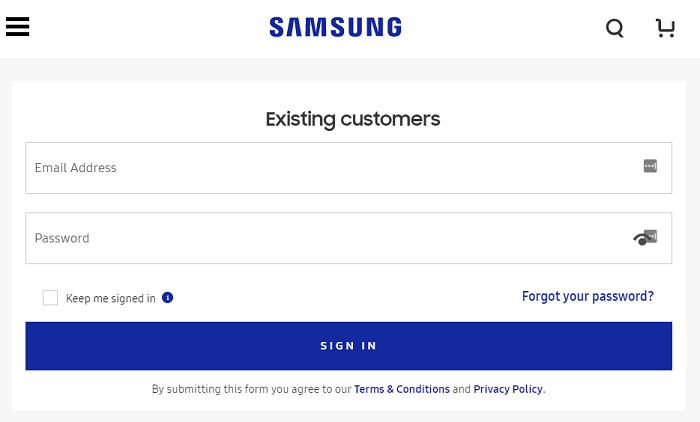
گام ۲:
دستگاه اندرویدی خود را از بخش بالا سمت چپ انتخاب کنید.
مرحله ۳
گزینه Unlock my screen را در نوار کناری پیدا کنید. آن گزینه را انتخاب کرده و قفل صفحه قفل تلفن را باز کنید.
روش 7- باز کردن قفل تلفن گوشی اندروید با dr.fone
راه بعدی برای باز کردن قفل تلفن گوشی اندروید، برنامه ای به نام dr.fone است؛ Unlock (Android). این ابزار اندرویدی Lock Screen Removal می تواند قفل صفحه های قفل تلفن اندرویدی را با یک الگو، پین ، رمز ورود و اثر انگشت باز کند.
توجه: برای استفاده از این روش به رایانه احتیاج دارید.
مرحله ۱: برنامه را دانلود کنید
dr.fone را از این وبسایت دانلود کنید.
مرحله ۲: برنامه را باز کنید
برنامه را در رایانه خود راه اندازی کنید و روی Unlock کلیک کنید.
باز کردن قفل تلفن اندروید با استفاده از dr.fone

مرحله ۳: دستگاه خود را به کامپیوتر وصل کنید
حالا تلفن اندرویدی خود را با کابل USB به رایانه متصل کنید، سپس Start را انتخاب کنید.
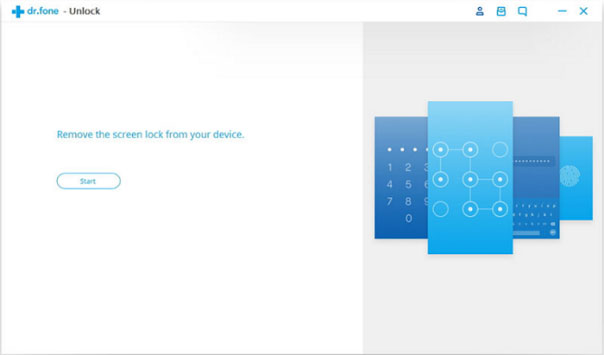
مرحله ۴: اطلاعات تلفن خود را تأیید کنید
اگر تلفن شما با موفقیت متصل شد، اطلاعات مربوط به تلفن شما باید روی صفحه ظاهر شود. اگر درست است، Next را انتخاب کنید.
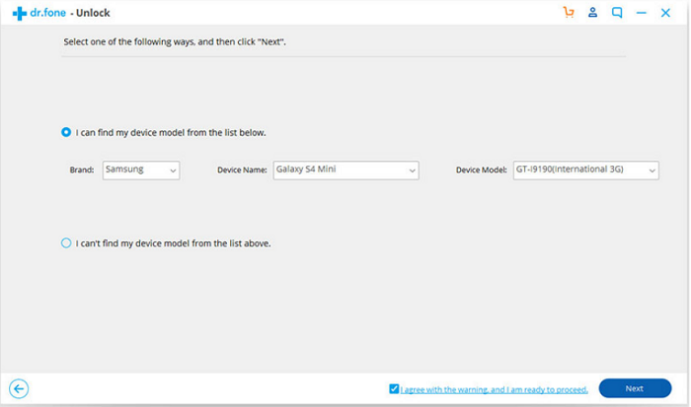
مرحله ۵: حذف رمز عبور را شروع کنید
تلفن اندرویدی خود را در حالت دانلود، بوت کنید و سپس بسته بازیابی یا recovery package ، دانلود خواهد شد. پس از آن، حذف رمز عبور آغاز می شود و یک پیام تأیید بر روی صفحه ظاهر می شود.
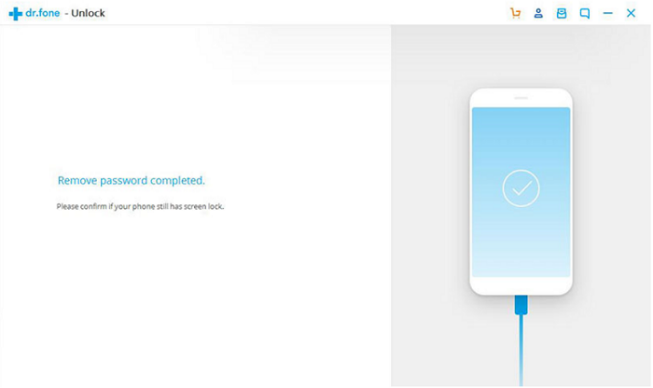
روش 8-نحوه باز کردن قفل رمز ورود تلفن Android با استفاده از Tenorshare 4uKey
من قصد دارم از یک راه حل آزمایش شده برای باز کردن قفل صفحه اندرویدی به ساده ترین روش استفاده کنم. ۴uKey برای اندروید که توسط Tenorshare توسعه یافته است، یک راه حل ۱۰۰٪ قابل اعتماد است که می تواند قفل هر گوشی اندرویدی را باز کند. البته زمانی که شما در حال انجام این روش هستید، این روش به هیچ وجه به تلفن شما آسیب نمی رساند و مطمئناً در پایان نتایج مثبتی به همراه خواهد داشت.
- این برنامه می تواند به راحتی از پسورد، پین، الگو و قفل اثر انگشت تلفن شما خلاص شود.
- این ابزار همچنین می تواند از اعتبار سنجی حساب Google از طریق تلفن سامسونگ خلاص شود.
- پیش از این، مشخصات دستگاه را اسکن می کند تا مطمئن شود در طول کار دستگاه دچار آسیب نمی شود.
- این برنامه با تمام دستگاه های محبوب اندرویدی سازندگانی مانند سامسونگ، ال جی، سونی، هواوی، لنوو، موتورولا و بسیاری دیگر سازگار است.
- از آنجا که استفاده از ابزار DIY بسیار آسان است، بنابراین برای کار روی آن نیازی به تجربه فنی نیست.
برای یادگیری نحوه باز کردن قفل رمز ورود تلفن اندروید با استفاده از Tenorshare 4uKey برای Android، به سادگی این مراحل را دنبال کنید:
۱-برای شروع، فقط برنامه را روی رایانه شخصی ویندوز نصب کرده و آن را راه اندازی کنید تا روند باز کردن قفل شروع شود. از بخش home، باید با استفاده از گزینه ها قفل دستگاه خود را باز کنید.
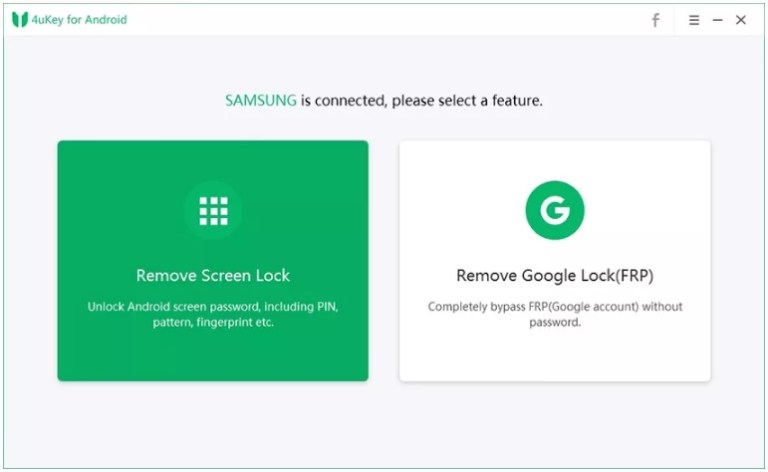
۲-همچنین مطمئن شوید که تلفن شما با استفاده از یک کابل USB فعال به سیستم متصل است. هر زمان که آماده شدید می توانید روند باز کردن قفل را شروع کنید.
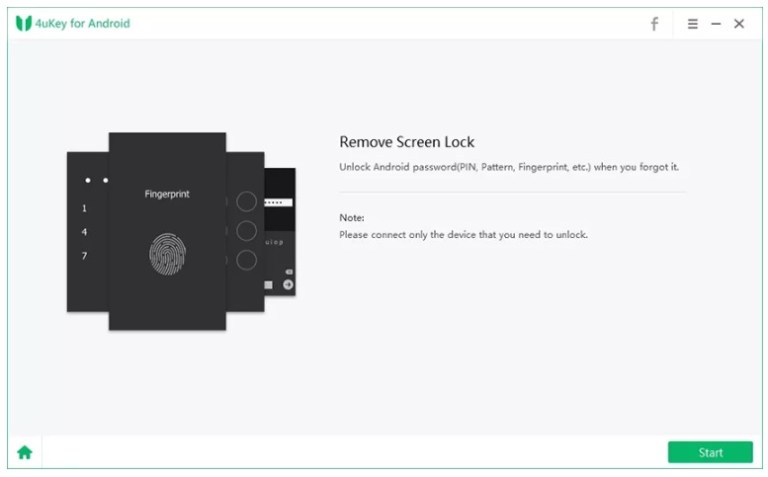
۳-این برنامه به شما اطلاع می دهد که روند ذخیره سازی دستگاه را پاک می کند. با کلیک بر روی دکمه “yes” یا “بله” می توانید با آن موافقت کنید.
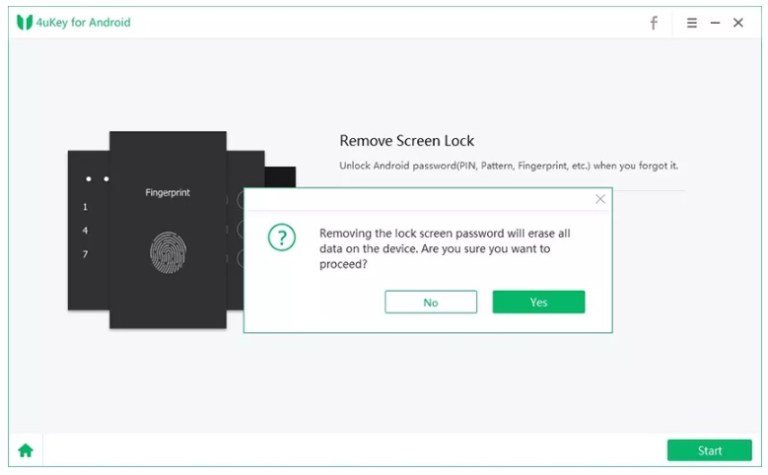
۴-اکنون می توانید چند دقیقه صبر کنید؛ زیرا ۴uKey برای اندروید اقدامات لازم را برای باز کردن قفل تلفن شما انجام می دهد. حتی اگر دستگاه شما دوباره راه اندازی شد، مطمئن شوید که به رایانه متصل باشد.
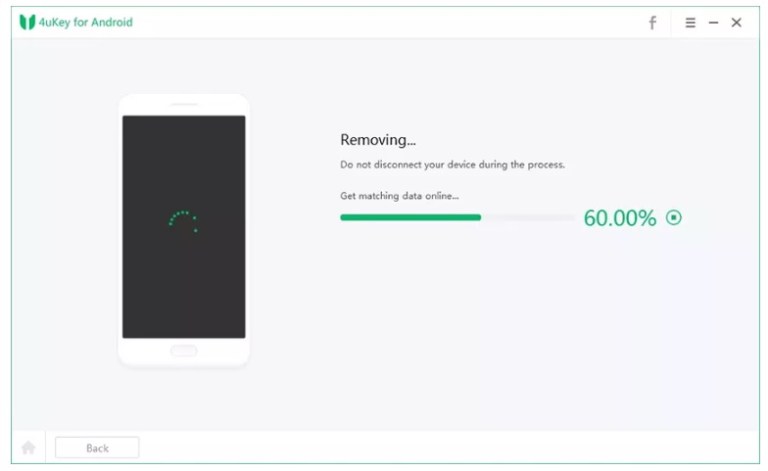
۵-در پایان، تلفن شما در حالت عادی مجدداً راه اندازی می شود و برنامه نیز همان را به شما اطلاع می دهد. اکنون به راحتی می توانید تلفن را با خیال راحت برداشته و از روشی که دوست دارید استفاده کنید.
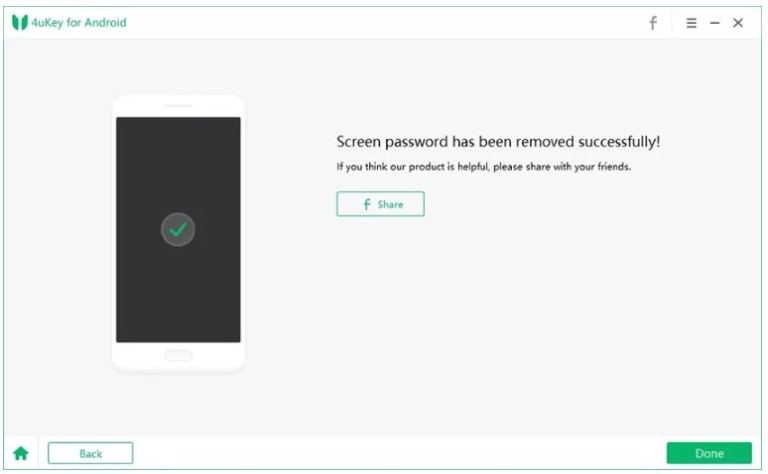
نتیجه
گذرواژه ها از دستگاه ما در برابر کاربران غیرمجاز محافظت می کنند، اما گاهی اوقات ناخواسته رمز عبور خود را فراموش می کنیم. فراموش کردن رمز ورود خود می تواند بسیار آزار دهنده باشد، خصوصاً اگر آن را تغییر داده باشید.
امیدواریم توانسته باشیم به شما کمک کنم تا بدون تنظیم مجدد کارخانه در دستگاه اندرویدی خود، دوباره وارد صفحه دستگاه موبایل خود شوید. با این حال، گاهی اوقات گزینه دیگری نخواهید داشت.
اگر کد عبور خود را بازنشانی کرده اید، آخرین تغییر خود را یادداشت کنید و آن را در کیف پول خود قرار دهید یا برای خود ایمیل ارسال کنید، به این ترتیب شانس بیشتری برای ورود به تلفن خود خواهید داشت.
اگر راهی برای باز کردن قفل تلفن آندروید را نگفته ایم، یا اگر سوالی دارید، در بخش نظرات حتما با ما درمیان بگذارید!
با این اپلیکیشن ساده، هر زبانی رو فقط با روزانه 5 دقیقه گوش دادن، توی 80 روز مثل بلبل حرف بزن! بهترین متد روز، همزمان تقویت حافظه، آموزش تصویری با کمترین قیمت ممکن!





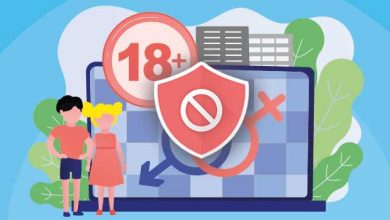
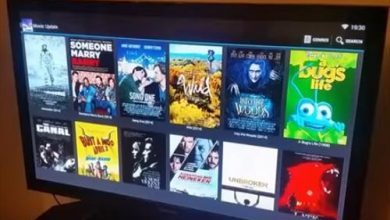
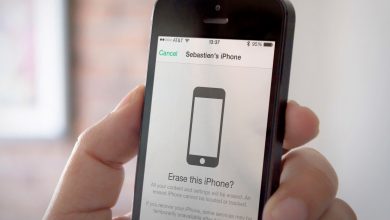

با عرض سلام جناب اقای حیدری عزیز انگار پسر عمو هستیم پس لطفا کمکم کنید یک گ
وشی سامسونگ A02دارم که الگوی قفل گوشی رو فراموش کردم وداخل گوشی یکسری مدارک مهم دارم که نمیخوام پاک بشن چطوری این قفل رو باز کنم اگر ممکن هستش خدمت برسم این کار رو برامانجام بدید ممنـون
سلام .گوشی POCO F3 5G M2012K11AG دو سیم کارت ظرفیت 128 گیگابایت و 6 گیگابایت رم.قفل اکانت شده .البته این اکانت رو تو کامپیوتر دیلیت کردم ولی تو گوشی نه ،بعد آپدیت رو تو قفل اکانت ،هر جا می برم نمیتونن .usb dining فعال نیست ،لطفا راهنمایی کنید چطور میتونم قفلش رو باز کنم،با چه برنامه یا دانگلی،ممنون میشم,حذف سروری هم چون سرور بسته میباشد انجام ندادن